UPDF AI en dispositivos Android
UPDF Android ahora ofrece funciones de inteligencia artificial, lo que permite a los usuarios resumir, explicar, traducir y escribir contenido de PDF sin esfuerzo. Gracias a su función Preguntar PDF, los usuarios pueden hacer varias preguntas desde PDF o ingresar al modo Chat para experimentar conversaciones similares a las humanas con el chatbot de IA.
UPDF AI para Android ofrece los siguientes dos modos completos:
- Preguntar modo PDF
- Modo de chat AI
Tenga en cuenta que UPDF AI es compatible con las versiones de UPDF para Windows, Mac, iOS y Android. Después de comprar y recibir autorización para las funciones de IA, puede acceder a UPDF AI en computadoras Windows y Mac, así como en teléfonos inteligentes iPhone, iPad y Android. Haga click aquí para conocer más funciones sobre cómo hacerlo.
Aviso
El Assistante AI Online ahora permite chatear con varios PDF simultáneamente mediante la creación de colecciones. Esta función es especialmente útil para estudiantes e investigadores que necesitan analizar y extraer información clave de varios documentos académicos a la vez.
Chatear con varios PDF ahora >>
Acceso a las funciones de IA de UPDF
Así es como puede acceder a las funciones de UPDF AI:
Forma 1: seleccione el texto que desee en PDF y toque UPDF AI en la mini barra de herramientas.

Forma 2: toque el ícono Buscar en la barra de menú superior y toque el ícono UPDF AI multicolor. Aquí puede seleccionar el modo Ask PDF o UPDF AI.

Preguntar modo PDF
Esta característica hace que su PDF hable y responda cualquier pregunta que haga. Admite resumir, traducir o explicar el contenido del PDF.
1. Resumir PDF
Puede utilizar Ask PDF para resumir sus párrafos específicos. Así es como puedes hacerlo:
- Acceda al modo Preguntar PDF a través de la guía mencionada anteriormente y presione Iniciar.
- Su Asistente AI analizará automáticamente el contenido del archivo y generará un resumen completo.
- Alternativamente, simplemente seleccione el texto deseado y cópielo. Escriba en el cuadro de chat: " resuma esto: [pegue los párrafos copiados] " y toque el ícono de flecha.
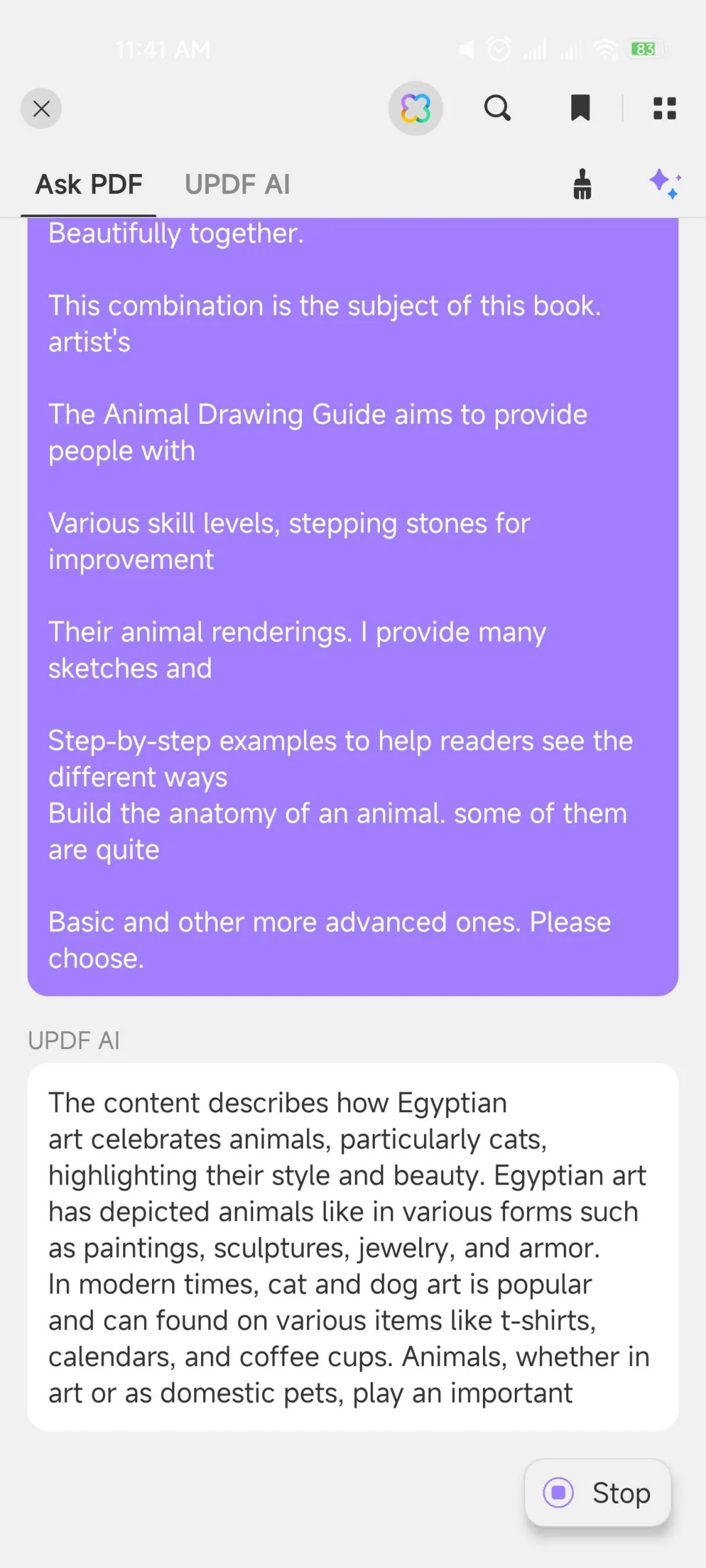
2. Traducir PDF
Ya sea que desee traducir una palabra, oración, párrafo o contenido completo al idioma que desee, la función Traducir PDF de este modo lo respalda. Los idiomas admitidos incluyen chino, japonés, árabe, italiano, alemán y muchos más. Así es como puede obtener el contenido traducido:
- Copie el texto que desea traducir seleccionándolo.
- En el modo Preguntar PDF, escriba "traducir al chino [pegue el texto copiado aquí]" y toque el ícono de flecha.
- UPDF AI generará contenido traducido para ayudarlo a comprender mejor el contenido escrito.

- También puede obtener la versión traducida seleccionando el texto en el PDF y eligiendo Traducir desde las funciones de UPDF AI proporcionadas en la barra de herramientas rápida.
3. Explicar el PDF
¿Sus archivos PDF incluyen redacción difícil o jerga corporativa? El modo Preguntar PDF lo ayudará a profundizar en los conceptos y desarrollar una comprensión óptima a través de la función Explicar PDF. Así es como funciona:
- Seleccione la parte del contenido cuya explicación desea obtener y cópiela.
- Vaya al modo Preguntar PDF a través de la guía del ícono de búsqueda y escriba: "explica: [pegue el texto copiado aquí]". Toque el ícono de flecha en el cuadro de chat para continuar.
- UPDF AI explicará rápidamente y en profundidad el contenido ingresado, lo que le permitirá comprender diferentes términos.

Modo de chat AI
Este modo no se limita únicamente al contenido PDF. Puedes preguntarle lo que quieras más allá del contenido del PDF. Continúe a continuación para conocer las múltiples funciones que admite:
1. Resumir
Puede utilizar el modo Chat para resumir contenido de cualquier extensión. Simplemente siga las guías a continuación para comenzar:
- Seleccione y copie el contenido que desea resumir, no necesariamente PDF.
- Acceda al modo Chat desde el ícono Buscar y elija Resumir en el menú de flecha desplegable que aparece en el lado izquierdo del cuadro de chat.
- Pegue su contenido y toque el ícono de flecha para obtener una versión resumida en cuestión de unos segundos o minutos, dependiendo de la duración del contenido agregado.

2. Traducir
Al igual que el modo Preguntar PDF, el modo Chat permite traducir contenido a varios idiomas, como francés, coreano, japonés, inglés, etc. Esto es lo que deberá hacer:
- Copie el contenido que desee de la fuente.
- Seleccione Traducir en el menú desplegable en la esquina inferior izquierda.
- Seleccione el idioma que desee, pegue el contenido y presione el ícono de flecha.
- Después de un tiempo, tendrás tu contenido traducido con la máxima precisión.

3. Explicar
Si tiene palabras difíciles o contenido que presenta conceptos complejos, no debe preocuparse. ¡El modo de chat UPDF AI está aquí para ayudarte! Siga los pasos a continuación para comprender cómo:
- Seleccione y copie el término o párrafo complejo deseado del que desea obtener una explicación.
- Navegue al modo Chat y seleccione Explicar en el menú desplegable que aparece en la esquina inferior izquierda.
- Pega el contenido copiado y presiona el ícono de flecha a la derecha del cuadro de chat.
- UPDF AI generará una explicación detallada en unos segundos.
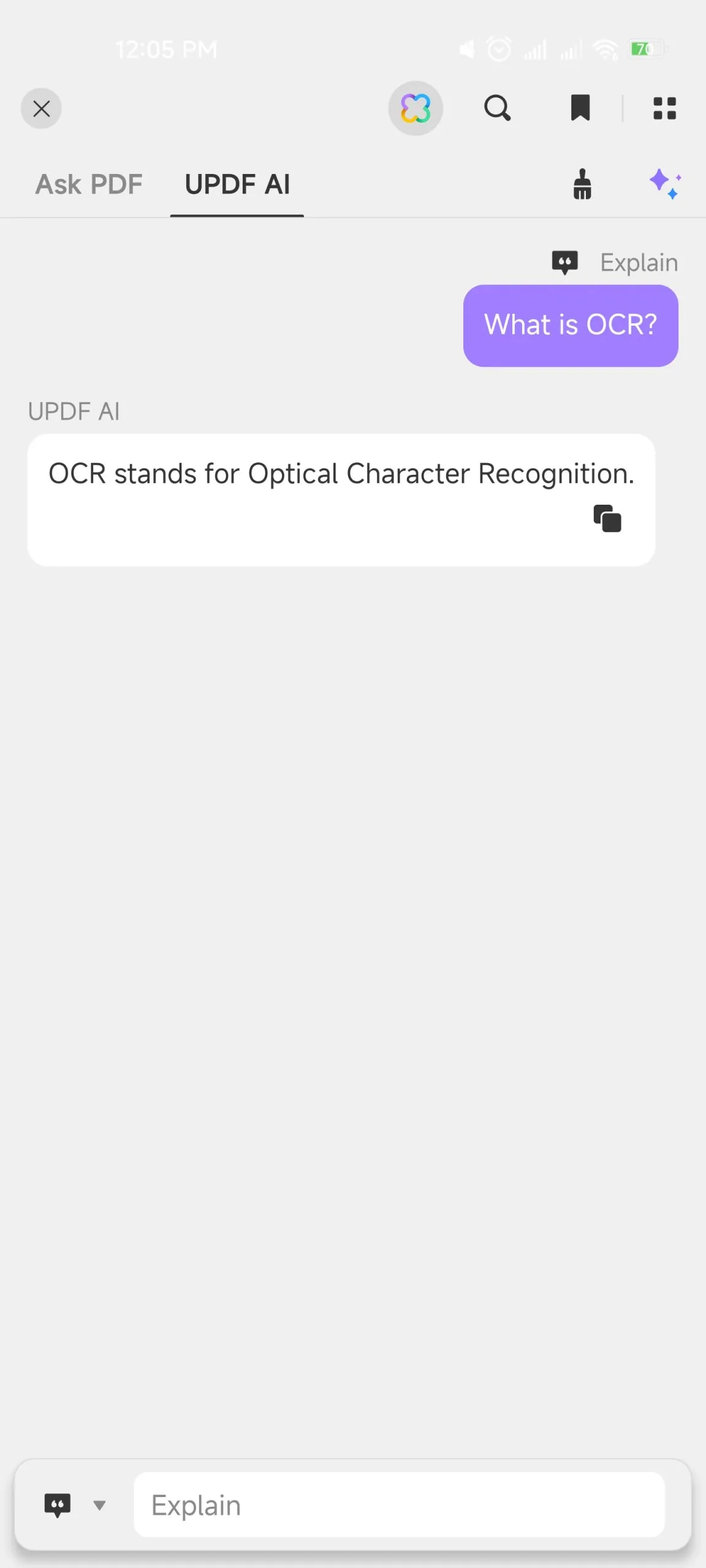
4. Conversación humana
Este modo también se puede utilizar para conversaciones similares a las de los humanos. Puedes considerarlo tu mentor o maestro que tiene amplios conocimientos para dar respuestas adecuadas a cualquiera de tus consultas. Por ejemplo, si está investigando la esterilización del agua y se queda atascado con la pregunta "¿Por qué usamos cloro para desinfectar el agua?" ¡Simplemente escriba esta consulta en el cuadro de chat y genere su respuesta!

5. Escribir + reescribir
Además de procesar el contenido proporcionado de múltiples maneras, el modo Chat de UPDF AI también puede ayudarlo a generar nuevas ideas para el contenido. Acceda al modo de chat y asegúrese de haber seleccionado Preguntar en el menú desplegable. Ahora, escribe cualquier cosa en la que quieras escribir. Por ejemplo, "Guía práctica para promocionar su producto". Obtendrá la respuesta más adecuada de su asistente de IA.

Además, también puedes pedirle que reescriba el contenido por ti. Copie el contenido que desea reescribir en diferentes palabras manteniendo el mismo significado y escriba este comando en el cuadro de chat: "reescribe esto: [pegue el contenido copiado]". Para obtener la versión reescrita, presione el ícono de flecha.
6. Comprobar
¿Has escrito contenido para tu blog o cliente y quieres que esté libre de errores? Puede utilizar este modo de chat para eliminar errores ortográficos, tipográficos o gramaticales. Copie el contenido que desee y escriba el siguiente comando en el cuadro de chat:
" Corrector ortográfico: [pegue el contenido copiado] "
Toque el icono de flecha para generar la versión sin errores. También puede utilizar el mismo formato de solicitud para comprobar errores gramaticales u obtener ayuda de cualquier otra forma. Por ejemplo, simplemente pídele que haga que tu contenido suene más profesional o atractivo y obtén la versión deseada en cuestión de segundos.

 UPDF
UPDF
 UPDF para Windows
UPDF para Windows UPDF para Mac
UPDF para Mac UPDF para iPhone/iPad
UPDF para iPhone/iPad UPDF para Android
UPDF para Android UPDF AI ONLINE
UPDF AI ONLINE UPDF Sign
UPDF Sign Editar PDF
Editar PDF Anotar PDF
Anotar PDF Crear PDF
Crear PDF Formulario PDF
Formulario PDF Editar enlaces
Editar enlaces Convertir PDF
Convertir PDF OCR
OCR PDF a Word
PDF a Word PDF a imagen
PDF a imagen PDF a Excel
PDF a Excel Organizar PDF
Organizar PDF Combinar PDF
Combinar PDF Dividir PDF
Dividir PDF Recortar PDF
Recortar PDF Girar PDF
Girar PDF Proteger PDF
Proteger PDF Firmar PDF
Firmar PDF Redactar PDF
Redactar PDF Desinfectar PDF
Desinfectar PDF Eliminar seguridad
Eliminar seguridad Leer PDF
Leer PDF UPDF Cloud
UPDF Cloud Comprimir PDF
Comprimir PDF Imprimir PDF
Imprimir PDF Proceso por lotes
Proceso por lotes Sobre UPDF IA
Sobre UPDF IA Soluciones de UPDF IA
Soluciones de UPDF IA Guía de Usuario de IA
Guía de Usuario de IA Preguntas frecuentes sobre UPDF IA
Preguntas frecuentes sobre UPDF IA Resumir PDF
Resumir PDF Traducir PDF
Traducir PDF Chat con PDF
Chat con PDF Chat con imagen
Chat con imagen PDF a Mapa Mental
PDF a Mapa Mental Chat con IA
Chat con IA Explicar PDF
Explicar PDF Investigación académica
Investigación académica Búsqueda de documentos
Búsqueda de documentos Corrector de IA
Corrector de IA Redactor de IA
Redactor de IA Ayudante de tareas con IA
Ayudante de tareas con IA Generador de cuestionarios con IA
Generador de cuestionarios con IA Solucionador de Matemáticas IA
Solucionador de Matemáticas IA PDF a Word
PDF a Word PDF a Excel
PDF a Excel PDF a PowerPoint
PDF a PowerPoint Guía del Usuario
Guía del Usuario Trucos de UPDF
Trucos de UPDF Preguntas Frecuentes
Preguntas Frecuentes Reseñas de UPDF
Reseñas de UPDF Centro de descargas
Centro de descargas Blog
Blog Sala de prensa
Sala de prensa Especificaciones Técnicas
Especificaciones Técnicas Actualizaciones
Actualizaciones UPDF vs. Adobe Acrobat
UPDF vs. Adobe Acrobat UPDF vs. Foxit
UPDF vs. Foxit UPDF vs. PDF Expert
UPDF vs. PDF Expert